IA de Notion para bases de datos
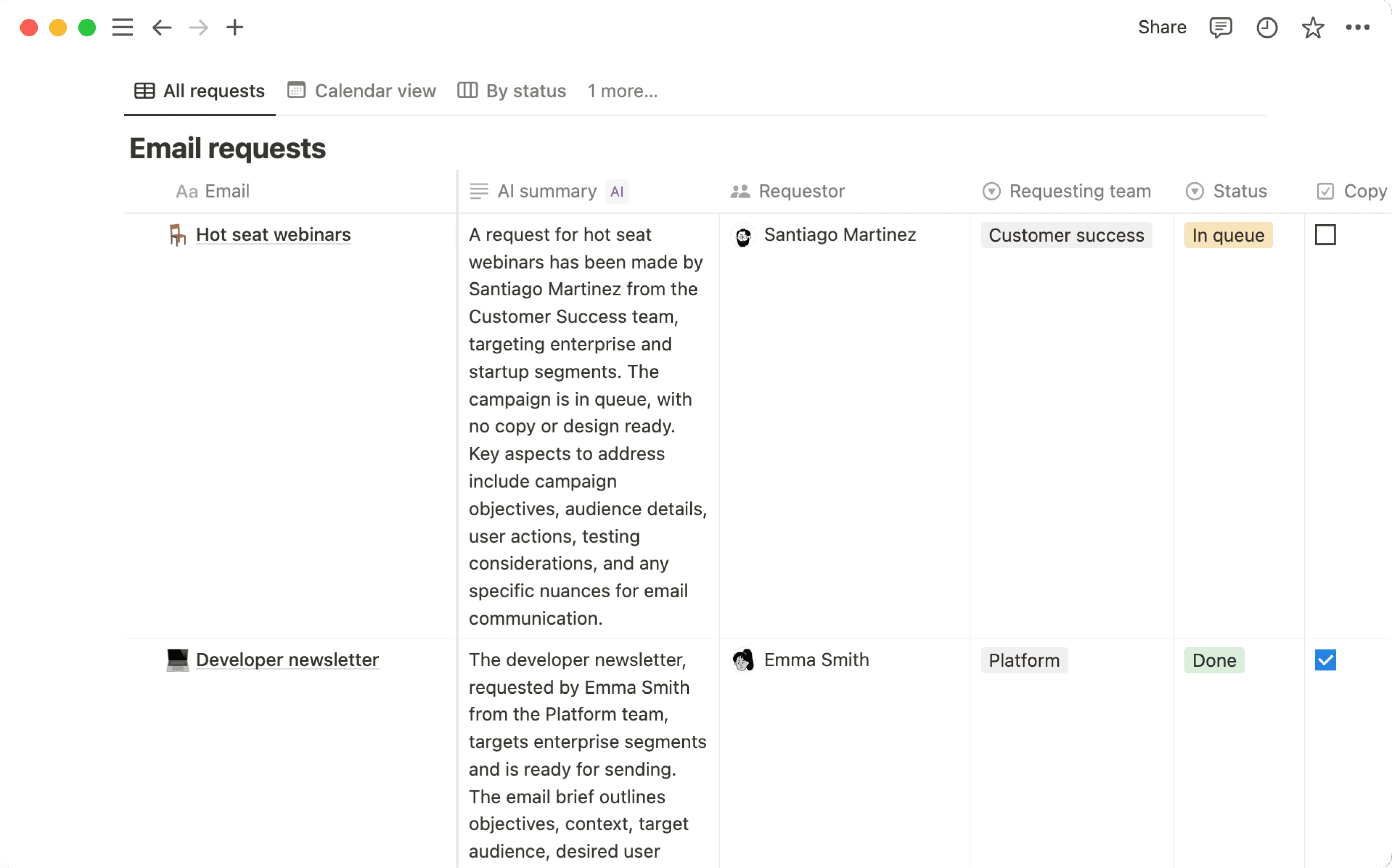
Descubre cómo usar Notion AI para crear bases de datos y hacerlas aún más útiles 🪄
Ir a las preguntas frecuentesPuedes crear una base de datos en pocos segundos con la IA de Notion. Crear una base de datos con la IA de Notion es gratis. No necesitas tener la IA activada en tu espacio de trabajo, y esta acción no se contabiliza dentro de tus respuestas gratuitas de la IA de Notion.
Desde una página
Para crear una base de datos con la IA de Notion en una página existente:
Crea una página nueva y, en la sección
Comenzar con, seleccionaTabla. También puedes abrir una página existente y usar el comando de barra/base de datos.Selecciona
Generar con IAen el menú que aparece.Proporciona detalles a la IAde Notion sobre la base de datos que quieres crear. Por ejemplo, puedes pedirle que cree un registro de comentarios de clientes con niveles de prioridad, estado y responsable.
Obtendrás una vista previa de tu base de datos, junto con algunas opciones de funciones para agregar o eliminar. También puedes pedirle a la IA de Notion que realice cambios específicos.
Cuando tu base de datos esté lista, selecciona
Continuar.Elige cómo prefieres visualizar los elementos de tu base de datos y haz clic en
Listo.
Desde Inicio
Para crear una base de datos con la IA de Notion desde la página de Inicio:
En
Inicio, activa el modoCreaciónen el widget de la IA de Notion.Proporciona detalles a la IAde Notion sobre la base de datos que quieres crear. Por ejemplo, puedes pedirle que cree un registro de comentarios de clientes con niveles de prioridad, estado y responsable.
Obtendrás una vista previa de tu base de datos, junto con algunas opciones de funciones para agregar o eliminar. También puedes pedirle a la IA de Notion que realice cambios específicos.
Cuando tu base de datos esté lista, selecciona
Continuar.Elige cómo prefieres visualizar los elementos de tu base de datos y haz clic en
Listo.

Nota:
La IA de Notion puede crear bases de datos nuevas, pero no puede editar bases de datos existentes.
La IA de Notion no puede crear páginas en tu base de datos, automatizaciones de bases de datos, formularios, gráficos o plantillas de páginas de bases de datos.
Las bases de datos creadas con el modo
CrearenIniciose agregarán a tu espacio de trabajo como una página nueva. Si quieres usar la IA de Notion para crear una base de datos en una página específica, accede a dicha página y crea la base de datos directamente allí con la IA. También puedes mover tu base de datos creada por la IA a otra página en tu espacio de trabajo.
¿Tienes una gran cantidad de notas de reuniones, tareas o proyectos guardados en una base de datos? Puedes utilizar la IA de Notion en una propiedad de base de datos para generar resúmenes, extraer elementos de acción y más.
Propiedad de texto
Para utilizar el autocompletado con IA con una propiedad de texto:
Selecciona
+en la parte superior derecha de una base de datos, para agregar una nueva propiedad.Selecciona
Texto.Una vez que la propiedad se haya creado, haz clic en ella en tu base de datos. En el menú que aparece, selecciona
Configurar Autocompletado con IA.Abre el menú junto a
Completar cony selecciona una opción:Resumen:la IA resume el contenido de la página.Traduce: la IA traduce el contenido deseado a diferentes idiomas.Información clave: la IA extrae información importante en base al contenido de la página.Autocompletado personalizado: la IA genera contenido de acuerdo a tu instrucción personalizada.

Nota: la IA de Notion no puede hacer referencia a archivos de texto adjuntos en una propiedad de Archivo.
Selección y selección múltiple de propiedades
Puedes permitir que el Autocompletado de la IA asigne ciertas categorías o palabras clave a los elementos de tu base de datos. Por ejemplo, podrías tener una lista de compras donde la IA marca artículos como comestibles, artículos para el hogar o algo más.
Selecciona
+en la parte superior derecha de una base de datos para agregar una nueva propiedad.Agrega una propiedad de
SelecciónoSelección múltiple.Una vez que la propiedad se haya creado, haz clic en ella en tu base de datos. En el menú que aparece, selecciona
Configurar Autocompletado con IA.Activa el
Autocompletado con IA.Si quieres, también puedes activar
Generar nuevas opciones. Cuando esta opción esté activada, la IA generará nuevas opciones para aplicar a cualquier nueva entrada de la base de datos.Además, también puedes seleccionar
Más→Actualización automática al editar la páginapara que la propiedad se actualice cinco minutos después de que se hagan cambios en la página. También puedes activar la IA de forma manual para actualizar o completar datos. Para ello, coloca el cursor sobre un valor y haz clic en el botón de varita mágica que aparece.
Preguntas frecuentes
¿La función de Autocompletado puede leer información en internet?
¿La función de Autocompletado puede leer información en internet?
No, la función de Autocompletado de la IA de Notion no lee la información que aparezca en la web.
¿Cómo sé si las respuestas de la IA de Notion son precisas?
¿Cómo sé si las respuestas de la IA de Notion son precisas?
El Escritor es más eficaz para optimizar tus flujos de trabajo. Por ejemplo, puede resumir las notas de una reunión o ayudarte a hacer una lluvia de ideas para un proyecto. Te recomendamos que siempre verifiques la precisión del contenido de la IA de Notion antes de confiar en ella para escribir contenido crítico.
¿La IA de Notion tiene acceso a todos los datos de mi espacio de trabajo? ¿Cómo usa mis datos la IA de Notion?
¿La IA de Notion tiene acceso a todos los datos de mi espacio de trabajo? ¿Cómo usa mis datos la IA de Notion?
Para nosotros, mantener tus datos seguros es una prioridad. Descubre más sobre las prácticas de seguridad de la IA de Notion aquí →

